他のユーザーまたはグループが、自分のスケジュールに対して、スケジュールを参照/追加/変更/削除できる権限を設定します。
アクセス権設定は、[管理者設定]-[個人毎のアクセス権設定]で「許可する」を選択されている場合にサブウィンドウの【個人設定】欄に表示されます。
※この機能はサブウィンドウを表示しなければ使用できません。
|
手順1.アクセス権設定リンクを押します
サブウィンドウの【個人設定】欄にある[アクセス権設定]リンクを押します。
|
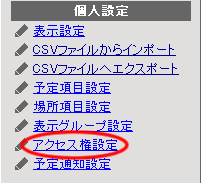
|
手順2.アクセス権設定対象とするユーザーを選択します
[グループ一覧]、[ユーザー一覧]からアクセス権を設定するユーザーを選択し、[アクセス権設定対象一覧]に設定します。
ユーザーを選択するために下記のボタンを使用してください。
| ボタン |
説明 |
 |
グループ一覧からグループを選択し、「表示」ボタンを押すことでユーザー一覧にグループに所属するユーザーが表示されます。
(すべて)を選択して「表示」ボタンを押すと、全ユーザーがユーザー一覧に表示されます。 |
 |
グループ又は、ユーザーを一覧から選択し、「追加」ボタンを押すことでアクセス権設定一覧にグループ、ユーザーが登録されます。 |
 |
アクセス権設定一覧のグループ、ユーザーを選択し、「削除」ボタンを押すことでアクセス権設定一覧から削除します。 |
|
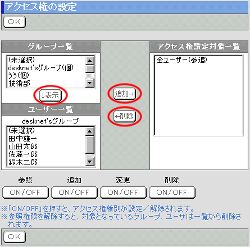
|
手順3.アクセス権を設定します
[アクセス権設定対象一覧]のグループ、ユーザーに対してアクセス権限を設定します。
グループ又は、ユーザーを選択した状態で、[参照]、[追加]、[変更]、[削除]の ボタンを押します。 ボタンを押します。
| 選択範囲 |
説明 |
参照
 |
参照権が設定されている状態でボタンを押すと参照権が解除され、一覧から削除されます。 |
追加
 |
追加権が設定されていない状態でボタンを押すと追加権が設定されます。
追加権が設定されている状態でボタンを押すと追加権が解除されます。 |
変更
 |
変更権が設定されていない状態でボタンを押すと変更権が設定されます。
変更権が設定されている状態でボタンを押すと変更権が解除されます。 |
削除
 |
削除権が設定されていない状態でボタンを押すと削除権が設定されます。
削除権が設定されている状態でボタンを押すと削除権が解除されます。 |
手順4. を押してください を押してください
 を押して設定完了となります。 を押して設定完了となります。
|
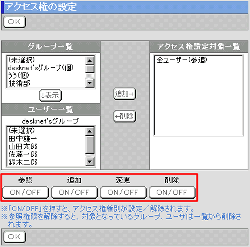 |
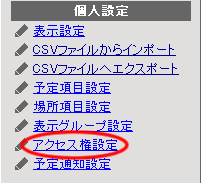
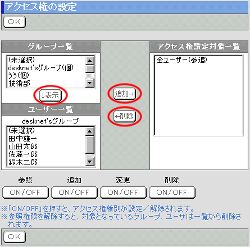
 を押してください
を押してください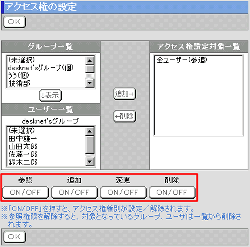



 ボタンを押します。
ボタンを押します。